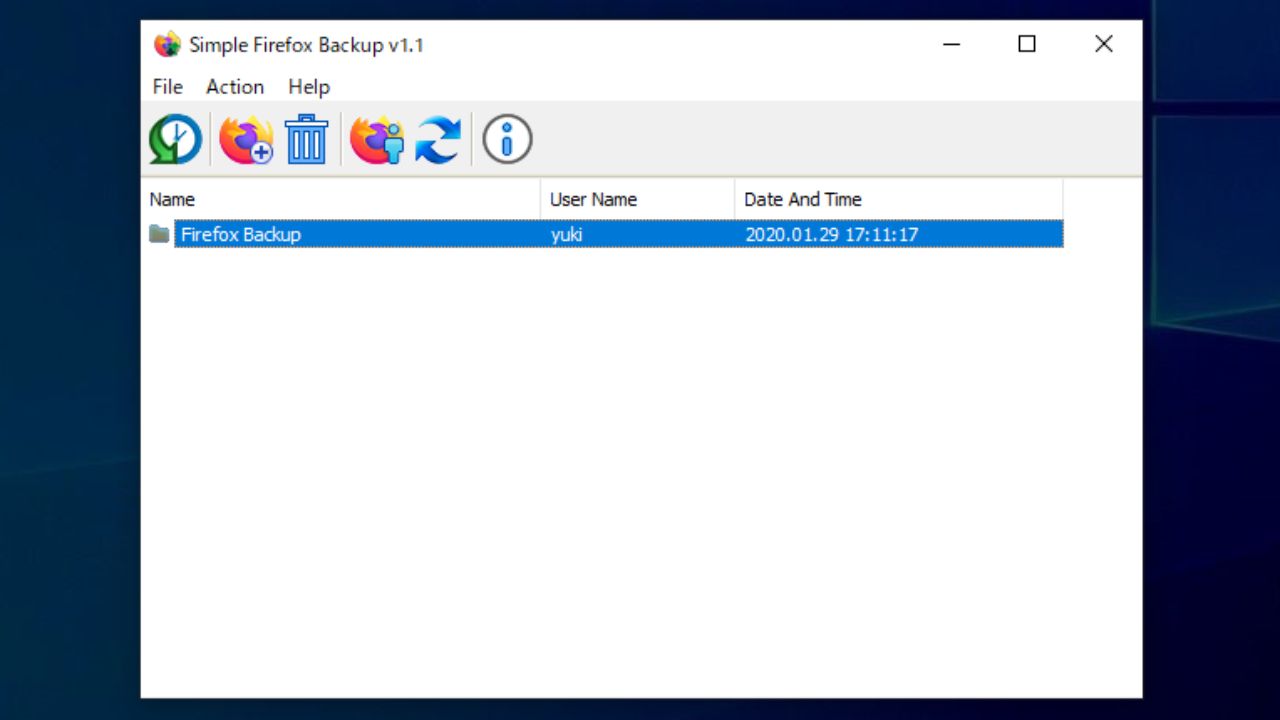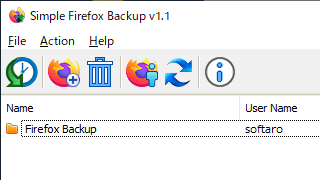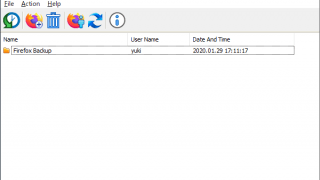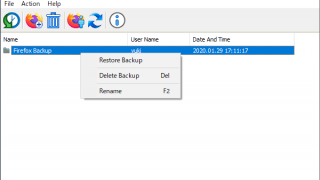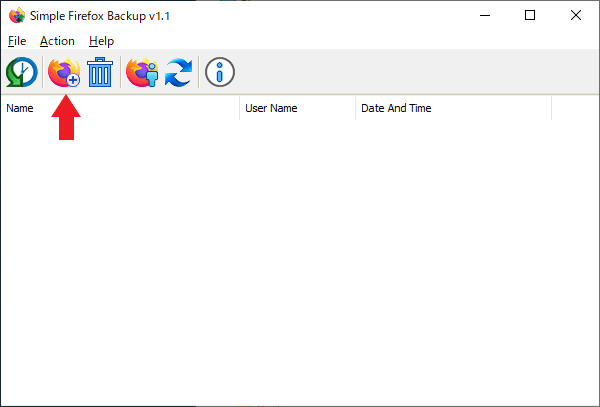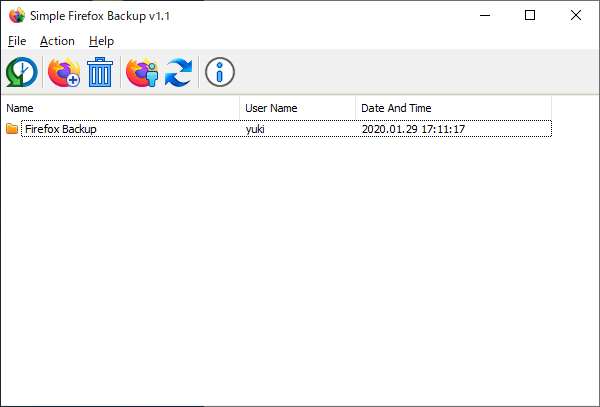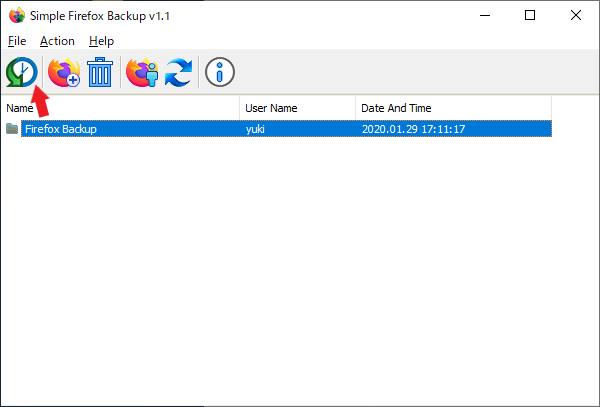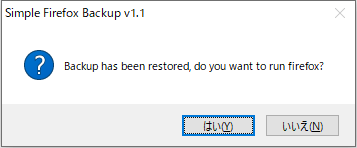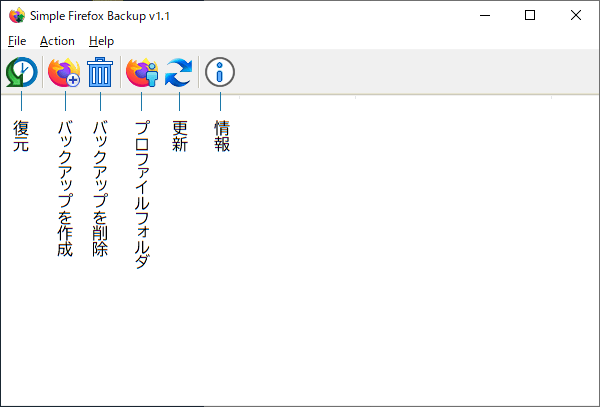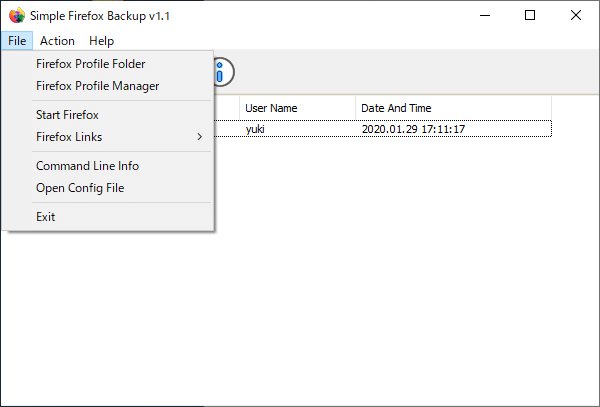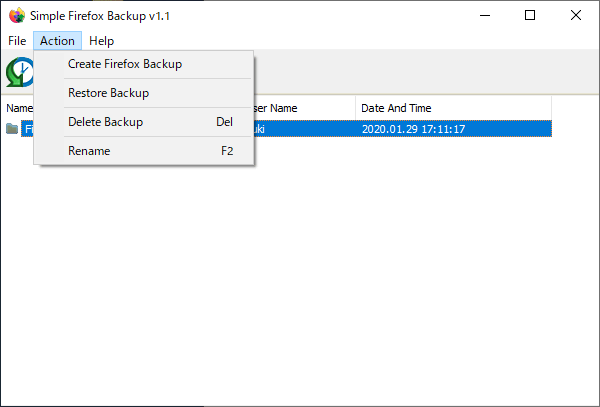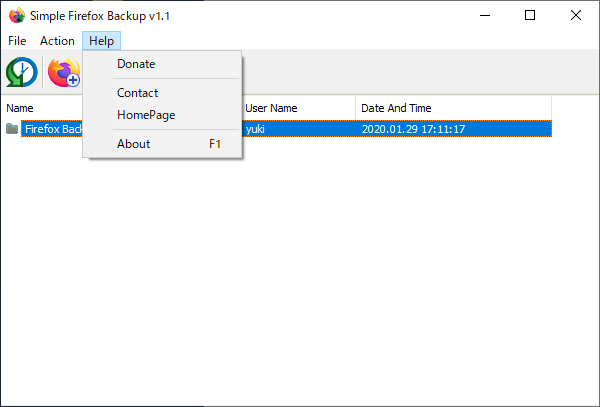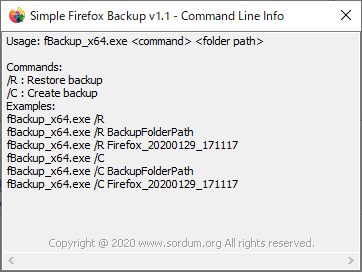Firefox のブックマークやパスワード、アドオンを簡単にバックアップ

Firefox ブラウザのプロファイルのバックアップを簡単に作成することができるツール。ブックマーク/アドオン/パスワード/閲覧履歴/クッキーなどのすべての設定をバックアップしていつでも復元することができます。
Simple Firefox Backup の概要
Simple Firefox Backup は、Firefox ブラウザのブックマークやパスワード、アドオンなどのすべてのデータと設定(プロファイル)のバックアップを作成するツールです。このツールでバックアップを作成しておけば、PC や アプリケーションのクラッシュによってプロファイルが消失したり破損した場合でも元の状態に戻すことができます。
Firefox を新規インストールしたり、ほかの PC で Firefox を使いたい場合でもバックアップと同じ設定を復元して Firefox を利用できます。
Simple Firefox Backup の機能
Simple Firefox Backup で利用できる機能のリストです。
| メイン機能 | ・Firefox のプロファイルをバックアップ&復元 ・バックアップの管理(削除/リネーム) |
| バックアップするもの | ・ブックマーク ・パスワード(ログイン情報) ・入力履歴、閲覧履歴 ・アドオン ・クッキー ・そのほかの設定 |
| そのほかの機能 | ・Firefox のプロファイルフォルダを開く ・Firefox のプロファイルマネージャを開く ・Firefox パスワード管理画面/ブックマーク管理画面を開く |
ワンクリックでバックアップを作成&復元
Firefox のバックアップを作成する方法は簡単で、Simple Firefox Backup を起動してツールバーのボタンをクリックするだけでバックアップを作成できます。
作成したバックアップを復元する場合もツールバーのボタンをクリックするだけです。バックアップを好みの名前に変更したり、不要な古いバックアップを削除して管理することができます。
そのほかの機能
Simple Firefox Backup から Firefox のプロファイルマネージャやブックマークマネージャ、パスワード管理画面を開くことができるので、プロファイルやブックマーク、パスワードの編集や削除をしたい場合に便利です。また、Simple Firefox Backup はコマンドラインから使用することもできます。
スマートな Firefox のバックアップ作成ツール
Firefox のプロファイルを手動でバックアップするのはとても面倒で、どのファイルをバックアップすればよいのか分からない場合がほとんどだと思います。このツールを使うと簡単に Firefox のバックアップを作成して管理できます。
機能
- Firefox の設定とデータをバックアップ/復元
使い方
インストール
Simple Firefox Backup はインストールの必要なく使用できます。
- ダウンロードした ZIP ファイルを解凍し、fBackup フォルダ内の「fBackup.exe」または「fBackup_x64.exe」ファイルを実行するとツールを起動できます。
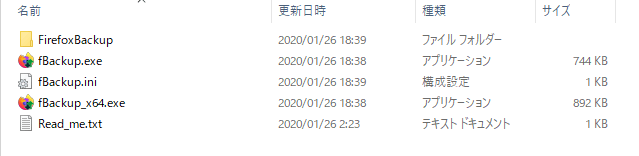
Firefox のバックアップを作成する
1.バックアップを作成する
- Simple Firefox Backup を起動して、ツールバーの左から二番目のボタン(Create Firefox Backup)をクリックします。
- バックアップは、ユーザー名と日時付きで作成されます。
Firefox のバックアップを復元する
1.バックアップを復元する
- 復元したいバックアップを選択し、ツールバーの一番左のボタン(Restore Backup)をクリックします。
- バックアップの右クリックメニューの「Restore Backup」からも復元を実行することができます。
- 復元が完了すると、「バックアップは復元されました。Firefox を起動しますか?」というメッセージが表示されます。[はい]をクリックすると Firefox を起動します。
インターフェースの説明
1.ツールバー
- ツールバーのボタンの説明です。
・バックアップを作成:Firefox のバックアップを作成する
・バックアップを削除:選択したバックアップを削除する
・プロファイルフォルダ:Firefox のプロファイルマネージャを開く
・更新:リストを更新する
・情報:バージョン情報を表示する
2.ファイル(File)メニュー
・Firefox Profile Manager:Firefox のプロファイルマネージャを開く
・Start Firefox:Firefox を起動する
・Firefox Links:Firefox のパスワード管理画面を開く/ブックマーク管理画面を開く
・Command Line info:Simple Firefox Backup のコマンドラインパラメータを表示する
・Open Config File:Simple Firefox Backup の設定ファイルを開く
・Exit:Simple Firefox Backup を終了する
3.アクション(Action)メニュー
・Restore Backup:バックアップを復元する
・Delete Backup:バックアップを削除する
・Rename:バックアップの名前を変更する
4.ヘルプ(Help)メニュー
・Contact:コンタクトページを開く
・Homepage:ホームページを開く
・About:バージョン情報を表示する
コマンドラインパラメータ
コマンド:
/R : バックアップを復元する
/C : バックアップを作成する
例:
fBackup_x64.exe /R
fBackup_x64.exe /R Firefox_20200129_171117
fBackup_x64.exe /C
fBackup_x64.exe /C Firefox_20200129_171117